gif 动图制作方法
有时为了演示方便,我们需要将操作过程(软件操作、编码、产品使用等)录制下来给用户看。由于视频一般较大,而且还会有兼容性方面的问题,所以使用 gif 是个不错的选择,而且在制作 gif 的时候可以把一般无关紧要的帧删除,从而保证文件的体积在可控的范围内。
屏幕录制软件以及将视频转成图片帧的软件有很多,从头开始摸索的话也需要花费较多的时间。下面介绍我认为比较方便的制作 gif 的工具和使用方法。
首先,使用 QuickTime 录制屏幕操作
这里有个小技巧,因为一般不需要出现鼠标去点击停止录屏的按钮,所以应该使用快捷键。停止录屏的快捷键是 control + command + esc。
将视频文件导入 Photoshop
QuickTime 录屏生成的文件格式是 .mov 文件。
打开 Photoshop, 选择“文件 –> 导入 –> 视频帧到图层…”,如图所示:
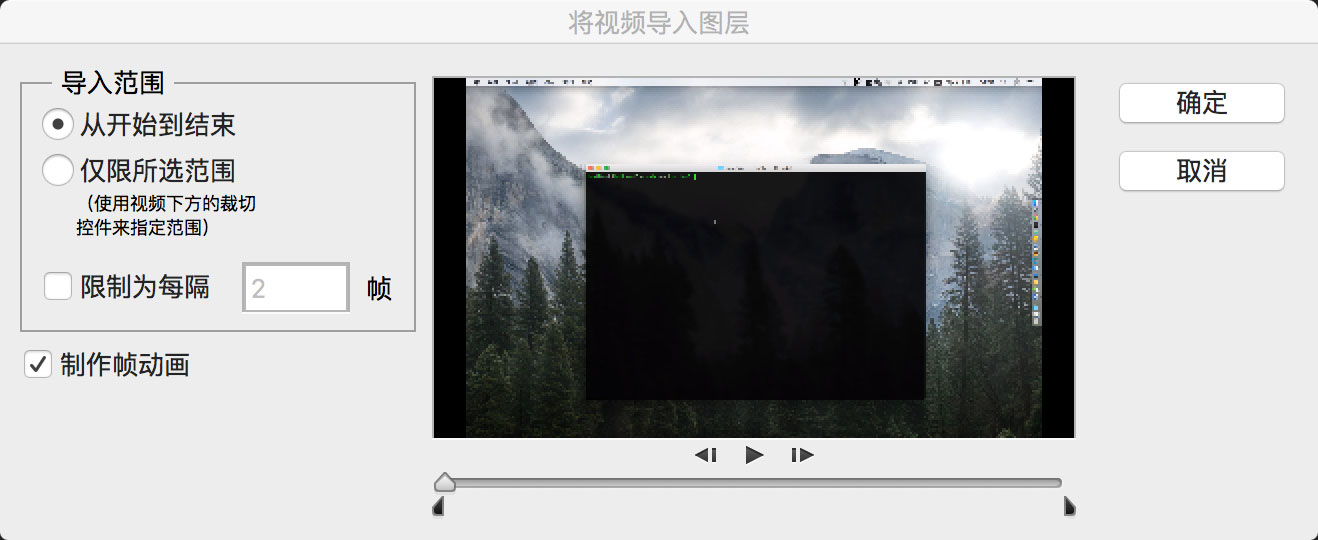
注意,由于视频的时间一般都较长,如果直接使用默认选项,很可能会出现下面的提示:
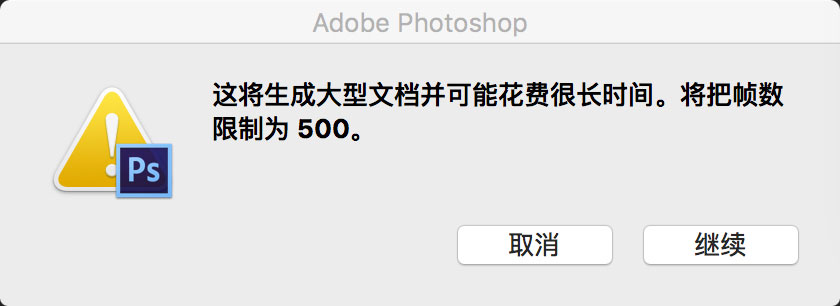
所以这里需要勾选“限制为每隔…帧”的选项,也就是每隔多少帧提取一个图层,比如输入 20。
导入完成后,就会看到很多图层了,最终的 gif 就是由这些图层按序组成的。
可以对图层进行编辑,也可以控制每个图层的播放时间(这个功能比较方便),打开“窗口 –> 时间轴”就可以看到每个图层的播放时间,默认是 0.02s。
导出 gif
选择“文件 –> 存储为 Web 所用格式…”,格式选 gif,其他的选项和导出其他格式的图片类似。
留下评论